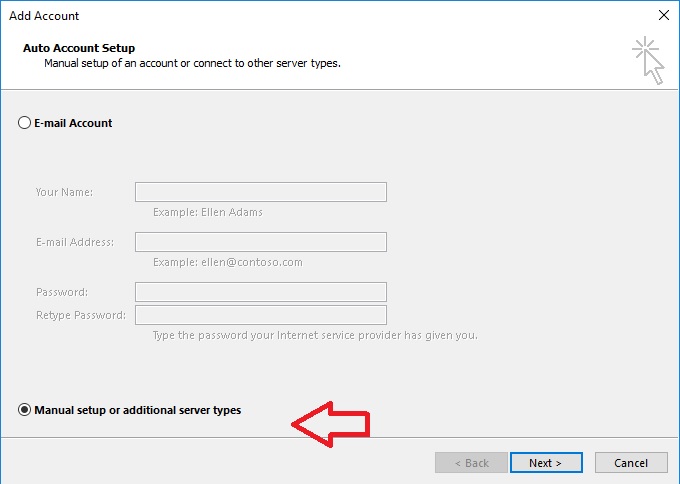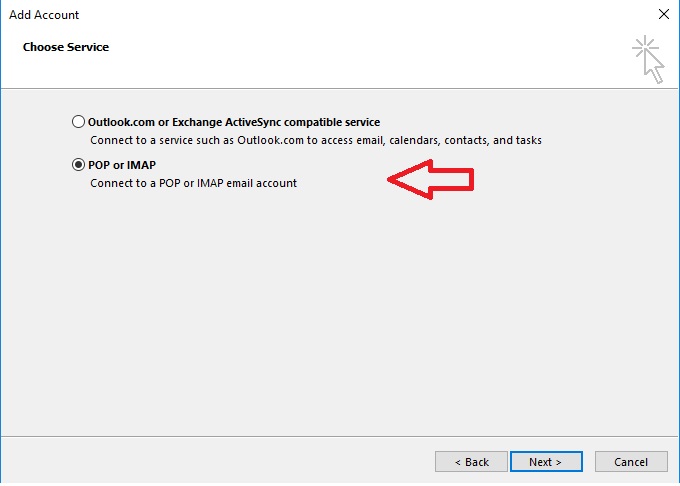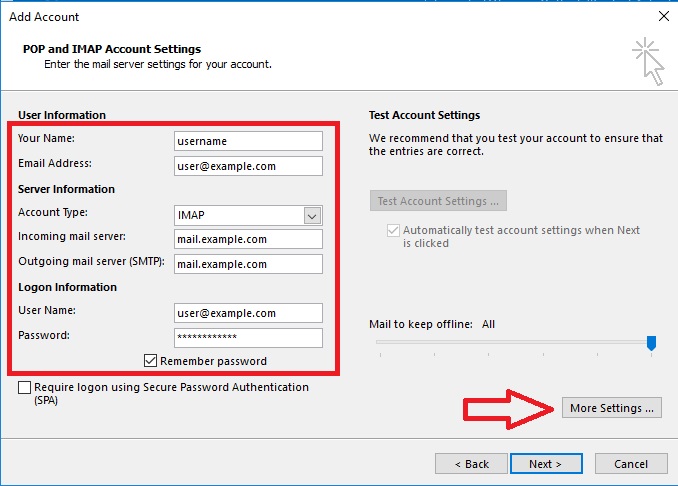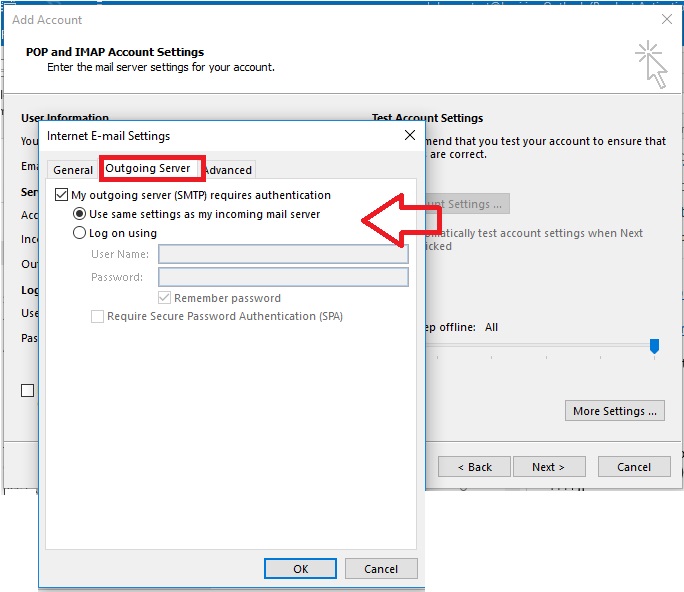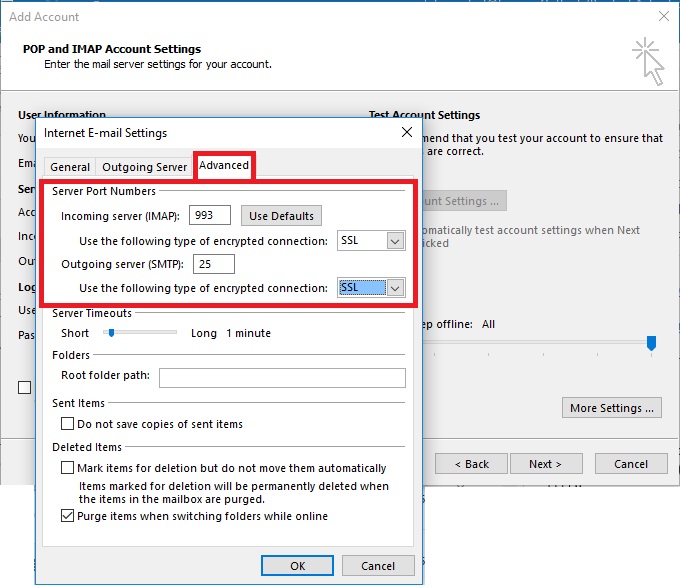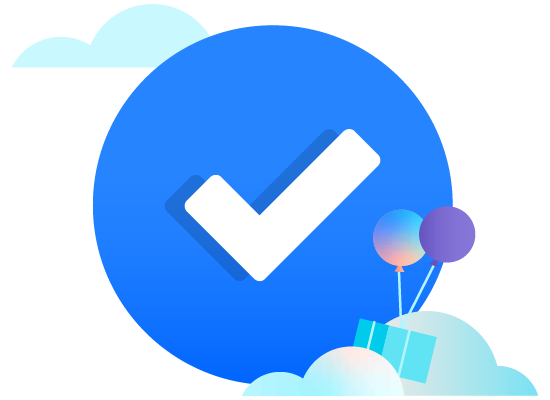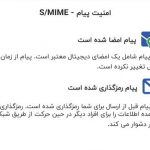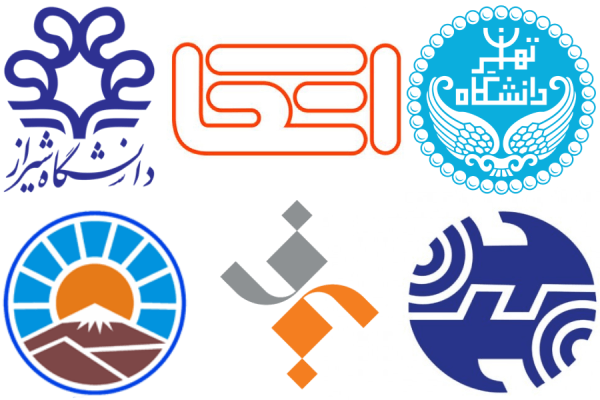سهولت ارسال و دریافت ایمیل و مدیریت پیامهای ایمیلی، کاربران سرویس ایمیل را به سمت استفاده از ابزارهای تخصصی و حرفهای سوق داده است. یکی از این ابزارهای کاربردی Microsoft Outlook است که هم برای ایمیلهای شخصی و هم برای ایمیلهای شرکتی و ایمیلهای سازمانی کاربرد دارد. ایمیلهای شرکتی یا ایمیلهای سازمانی، برخلاف ایمیلهای رایگان یک درگاه ارتباطی رسمی و معتبر به حساب میآیند در نتیجه نیاز است که کاربران بتوانند با ابزارهای مناسب به ایمیلهای خود دسترسی داشته باشند. پیکربندی ایمیلهای شرکتی روی ابزار مناسب، مشکلاتی نظیر عدم امکان ارسال یا دریافت ایمیل یا مدیریت ایمیلها را به سادگی برطرف میکند.
پیشنیاز اتصال ایمیل شرکتی به Outlook
قبل از شروع راه اندازی ایمیل شرکتی روی آتلوک، باید مجموعهای از اطلاعت را در اختیار داشته باشیم که مربوط به حساب ایمیل شرکتی ما است و توسط ارائه دهنده سرویس ایمیل شرکتی به کاربران داده میشود. در صورتی که ایمیل شرکتی ندارید، میتوانید با مراجعه به پنل کاربران اپیک یک ایمیل شرکتی برای خود تهیه کنید.
حداقل اطلاعاتی که برای تنظیم ایمیل شرکتی به Outlook نیاز دارید، شامل این موارد است:
- سرویس ایمیل: برای دسترسی به ایمیل شرکتی از قبل باید ایمیل شرکتی تهیه کرده باشیم و به سرویس ایمیل -و در صورتی که سرویس را از شرکتی خریداری کرده باشیم، به شرکت ارائه دهنده سروس ایمیل- دسترسی داشته باشیم.
- نام کاربری: نام کاربری، نام حساب ایمیل است که در سرویس ایمیل شرکتی تعریف میشود. به عنوان مثال در سرویس ایمیل شرکتی با دامنه example.com، برای حساب ایمیل user@example.com نام کاربری user است.
- گذرواژه: رمز عبور یا رمز دسترسی است که کاربر میتواند با آن به سرویس ایمیل دسترسی پیدا کند.
- سرور: Host یا سرور، آدرس سروری است که خدمات ایمیل شرکتی را مدیریت میکند (به عنوان مثال، mail.example.com). همچنین لازم است اطلاعات پروتکل دسترسی به ایمیل (POP3 یا IMAP) و در صورت متفاوت بودن سرور ورودی و خروجی ایمیل (SMTP)، اطلاعات سرور ورودی و خروجی را در اختیار داشته باشیم.
- پورت: سرور ایمیل شرکتی از پورت یا درگاه مشخصی برای ارسال و دریافت ایمیل استفاده میکند. این پارامتر ممکن است بسته به نوع پروتکل مورد استفاده (POP3 یا IMAP)، نوع سرور (ورودی یا خروجی / SMTP) و نوع اتصال متفاوت باشد.اطلاعات مربوط به پورت سرور ایمیل هم باید در زمان تنظیم سرور ایمیل در اختیارمان باشد.
- نوع اتصال: اکثر پیکربندیهای ایمیل شرکتی مدرن از یک اتصال رمزگذاری شده یا SSL استفاده میکنند. انوع اتصال ایمیل شرکتی را هم باید از شرکت ارائه دهنده سرویس ایمیل دریافت کنیم.
تنظیمات گام به گام outlook برای دسترسی به ایمیل شرکتی
1-نرمافزار نسخه 2013 یا 2016 Outlook را باز کنید.
2- روی قسمت File کلیک کرده و دکمه Add Account را بزنید.
3- روی دکمه E-mail Account کلیک کرده و دکمه Next را بزنید.
4- مطابق شکل زیر روی Manual setup یا additional server types کلیک کرده و دکمه Next را بزنید.
5- مطابق شکل زیر Pop or IMAP را انتخاب کرده و روی Next کلیک کنید.
6- در فرم زیر باید اطلاعات خود را به درستی وارد کنید. این اطلاعات مربوط به حساب ایمیل شما است که توسط شرکت ارائه دهنده ایمیل شرکتی به شما ارائه شده است.
- نام خود را در قسمت Your Name وارد کنید. در قسمت Email Address، آدرس ایمیل خود را بصورت کامل وارد کنید (بصورت user@example.com).
- در قسمت Account Type گزینه IMAP را وارد کنید.
- در قسمت Incoming mail server باید اطلاعات سرور ایمیل شرکتی خود را وارد کنید. این اطلاعات را میتوانید از شرکت ارائه کننده ایمیل شرکتی خود دریافت کنید (مثلا mail.example.com).
- در قسمت Outgoing mail server هم باید اطلاعات سرور ایمیل شرکتی خود را وارد کنید. این قسمت را هم باید از ارائه دهنده سرویس ایمیل شرکتی خود دریافت کنید.
- نام کاربری خود را که همان آدرس ایمیلتان است در قسمت Username وارد کنید.
- در قسمت Password هم گذرواژه حساب کاربری ایمیل خود را وارد کنید.
- برای ادامه تنظیمات دکمه More Setting را بزنید.
7- روی زبانه Outgoing Server کلیک کنید.
8- روی قسمت My outgoing server (SMTP) requires authentication کلیک کنید.
9- مطابق شکل زیر گزینه Use same settings as my incoming mail server را انتخاب کنید.
10- روی زبانه Advanced بروید. در این قسمت باید شماره پورت سرورهای ورودی و خروجی را وارد کنید. شماره پورت ورودی و خروجی را از شرکت ارائه دهنده ایمیل خود دریافت کنید. سپس برای هر کدام از سرورهای ورودی و خروجی این موارد را در قسمتهای مربوطه مطابق شکل زیر وارد کنید.
11- برای قسمت Use the following type of encrypted connection گزینه SSL را انتخاب کرده و روی OK کلیک کنید.
در این مرحله، Outlook برای بررسی تنظیمات حساب کاربری شما، یک تست انجام میدهد. اگر همه اطلاعات به درستی وارد شده باشد، تست با موفقیت انجام شده و به اتمام میرسد.
آیا Outlook برای اتصال به ایمیل شرکتی ابزار مناسبی است؟
Microsoft Outlook یکی از پرکاربردترین برنامههایی است که برای دسترسی به ایمیلهای شرکتی استفاده میشود. به غیر از ایمیل ، از آتلوک میتوان برای مدیریت انواع مختلف اطلاعات شخصی مانند قرارملاقاتهای تقویم، وظایف، مخاطبین و یادداشتها استفاده کرد. البته باید توجه داشته باشید که محصول Microsoft Outlook رایگان نیست، به همین دلیل برای استفاده از آن؛ باید محصول را خریداری کنید یا برای آن اشتراک هزینه بپردازید.
Outlook در بسیاری از مجموعههای برنامه مایکروسافت آفیس، از جمله آفیس 2010، 2013، و 2016، و مایکروسافت 365 گنجانده شده است. اما همه نسخههای محصولات مایکروسافت شامل Outlook نیستند. به عنوان مثال، Microsoft Outlook در Microsoft 365 Home موجود است اما در Office Home & Student 2016 برای استفاده در کامپیوترهای شخصی ارائه نشده است.